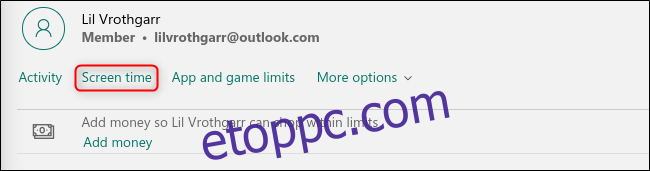A gyerekeknek és a felnőtteknek is szükségük van időnként szünetre a képernyő bámulása közben. Szerencsére a Microsoft Family Groups Windows 10 rendszeren lehetővé teszi, hogy egészségesebb időbeosztást állítson be a család minden tagja számára.
A Microsoft Family Groups lehetővé teszi, hogy családja minden tagját, akinek ingyenes Microsoft-fiókja van, egyetlen digitális esernyő alá helyezze. A Microsoft Family Groups webhely, számos könnyen használható beállítást érhet el, és korlátozhatja a képernyő előtt töltött időt saját maga vagy gyermekei számára.
A kezdéshez családi csoportot hozhat létre közvetlenül a Windows 10 rendszeren vagy a webhelyen. Miután mindenkit meghívott a családi csoportjába, keresse meg azt a tagot, akinek a képernyő előtt töltött idejét korlátozni szeretné a Microsoft Family-fiók főoldalán. Kattintson a „Képernyőidő” elemre az adott személy neve alatt a képernyőidő-kezelési oldal megnyitásához.
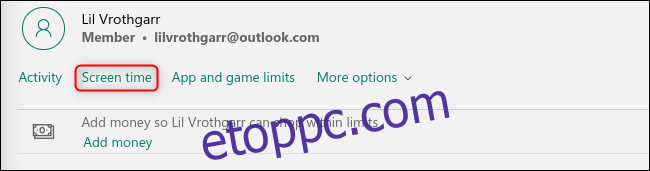
Minden képernyőidő-korlátozás le van tiltva az új fiókoknál, ezért kapcsolja be a „Windows 10” opciót a képernyőidő ütemezésének megnyitásához.
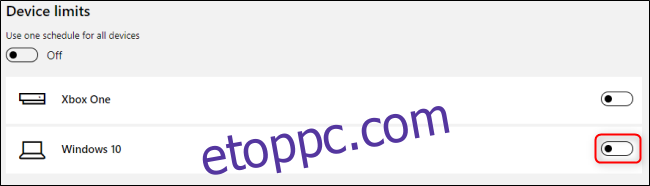
A heti naptárban kattintson bármelyik nap ütemezésére annak szerkesztéséhez.
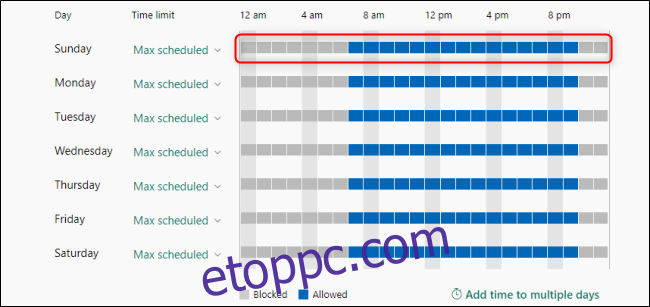
A napi ütemezés menüben létrehozhat egy vagy több olyan időszakot, amely alatt a képernyőidő megengedett, a „Tól” és a „Cig” legördülő menük segítségével. Ha végzett, kattintson a „Mentés” gombra, majd ismételje meg a folyamatot a hét minden szerkeszteni kívánt napján.
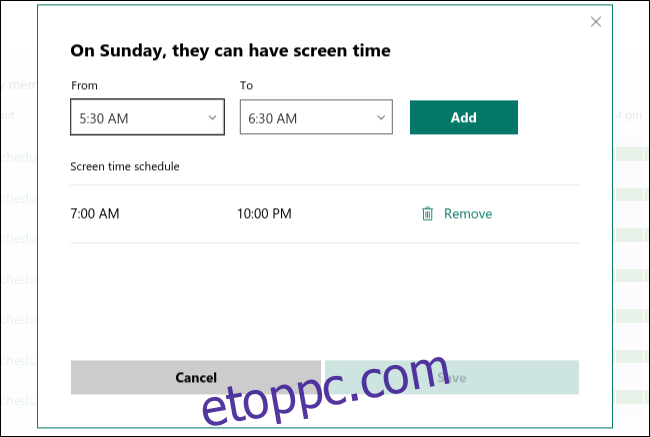
Használhatja az „Időkorlát” alatti legördülő menüt is annak korlátozására, hogy egy fiók mennyi időt tölthet a Windows 10 rendszerben. Például bármikor engedélyezhet egy óra számítógéphasználatot délelőtt 10 és 14 óra között.
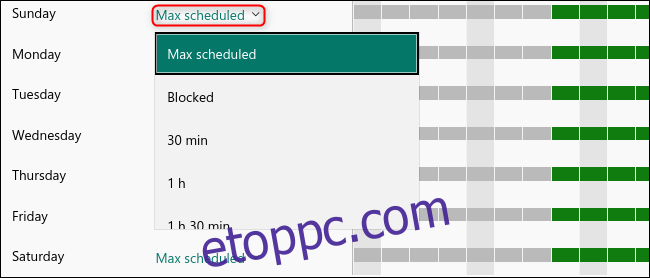
A „Letiltva” lehetőség kiválasztásával módosíthatja ezt az ütemezést arra az esetre, amikor a képernyőidő le van tiltva. Ezeket a beállításokat bármely más Windows 10-es eszközre, valamint Xbox One-ra is alkalmazhatja, mivel ez egy Microsoft-termék. Ehhez kapcsolja be az „Egy ütemezés használata minden eszközhöz” opciót a tetején.
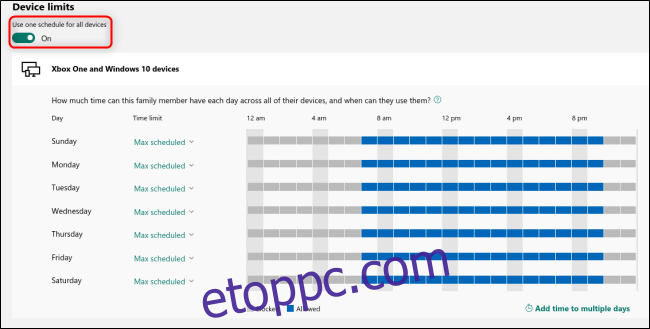
Nem kell attól sem tartania, hogy a képernyőidő-korlátok miatt elveszíti munkáját. Értesítést fog kapni, ha hamarosan lejár a képernyő előtt töltött idő.